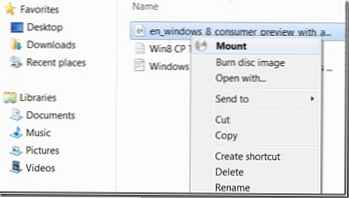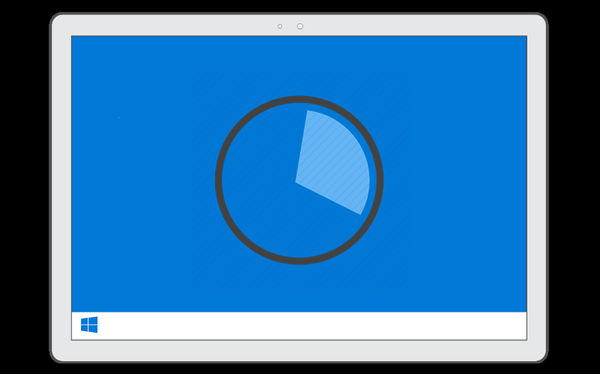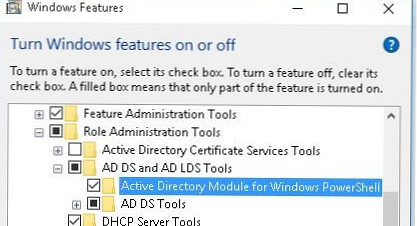Ha a Windows képernyője villog, vegye figyelembe, hogy nem vagy egyedül ebben a problémában. Sok felhasználó számos okból szembesül ezzel a problémával - a rendszerhibáktól a hardverproblémáig. Ebben a cikkben megvizsgáljuk a fő okokat, és beszélünk a lehetséges kérdésekről, amelyek megválaszolják a kérdést - miért villog a Windows 10 számítógép-monitor képernyője?
Az átlagos és magas szintű számítógépes ismeretekkel rendelkező felhasználók tudják, hogy a probléma a video adapter illesztőprogramjaiban rejlik. Ezenkívül a videokártyát és a monitort összekötő kábel érintkezésének megsértése vagy a video adapter szoftverével kapcsolatos problémák okozzák. De leggyakrabban a villogás közvetlenül az operációs rendszer telepítése után jelentkezik.
Külső kérdések
Mindenekelőtt egy probléma megoldásakor meg kell határozni a probléma kiváltó okát. Ha a probléma nem hibás kábel, akkor valószínű, hogy a hibát vagy a szoftver (Windows, illesztőprogram vagy más gyártó által készített alkalmazások), vagy hardver okozza..
Először ellenőriznie kell a monitor és a videokártya kábeleit (a képen megjelölve). Ellenőrizze, hogy a tápkábel szoros-e, vagy a DVI-kábel (HDMI vagy DP) nem jön-e le.

Ha minden rendben, ellenőrizze a csatlakozást a videokártyához: a fő csatlakozók a HDMI és a DVI (az ábrán látható). Ha a monitor DVI-hez van csatlakoztatva, ellenőrizze, hogy a kábel szorosan csatlakozik-e a csatlakozóhoz és rögzítve van-e.

Ezek a műveletek gyakran megoldaják a kérdést, hogy miért villog a Windows 10 számítógépes monitor, de ha nem segítenek, mélyebben kell ásni..
Felfedező alkalmazáshiba
„A Windows 10 monitor képernyője indításkor villog: mit kell tennie?” Ez a kérdés sok programozó számára ismert. Végül is, a Windows 10 hivatalos kiadása után a fórumok és a profiloldalak kérdéseket tettek fel, amelyek közül az egyik a Windows 10 képernyője villog.
A probléma a rendszer gyenge tesztelése volt különböző konfigurációkban és különböző szoftverekkel. Sok eszköz kompatibilitási problémái miatt volt egy helyzet, amikor a képernyőt gyakran frissítették, és egyes alkalmazások folyamatosan újraindultak.
Korábban ezt a helyzetet figyelték meg, ha a következő alkalmazásokat telepítették a számítógépére - Avast, Norton Antivirus, iCloud, IDT Audio, AeroGlass. A gyors javítás érdekében tiltsa le vagy távolítsa el ezeket az alkalmazásokat.
Az idő múlásával és az új frissítésekkel ez a hiba javításra került, tehát ha a képernyő villog a Windows 10 frissítése után - frissítse a rendszert.
Kapcsolja ki a hangjelzéseket
Ha a fenti tippek nem tettek segítséget, és a Windows 10 rendszerben az asztalon levő hivatkozások továbbra is villognak, akkor valószínű, hogy a rendszerbeállítások, nevezetesen a speciális szolgáltatások, a felelősek. A tiltáshoz hajtsa végre az alábbi lépéseket:
- Nyissa meg a Windows beállításait (Win + i kombináció)
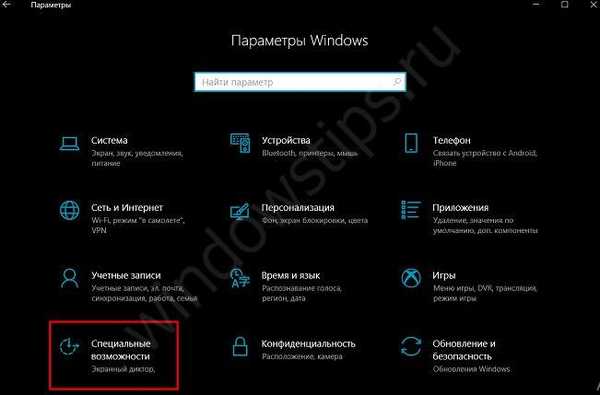
- Nyissa meg a Hang fület, és állítsa az értéket a Hang figyelmeztetések megjelenítése-re.
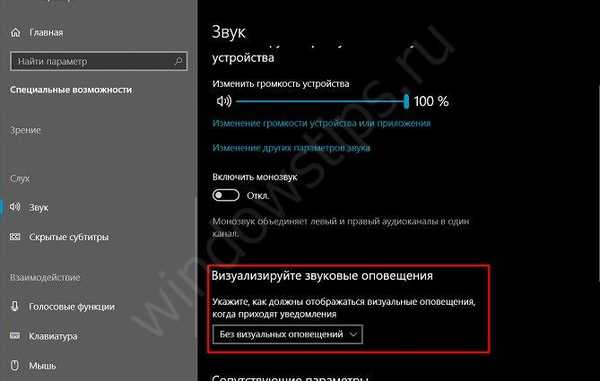
Az illesztőprogram újratelepítése
Ezen manipulációk után továbbra is villog a Windows 10 asztal?
Valószínű, hogy a probléma a vezető szintjén rejlik. Pontosan ezt megismerve újratelepítenie kell a videokártya illesztőprogramját.
- Lépjen az eszközkezelőbe (Win + X kombináció és válassza ki a kívánt elemet)
- Bontsa ki a video adapterek listáját
- Kattintson az RMB-re a videokártyán, és válassza az „Eszköz eltávolítása” lehetőséget.
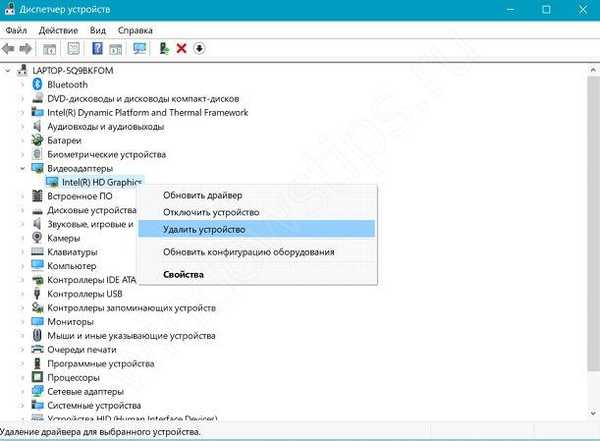
- Jelölje be az "Illesztőprogram-programok eltávolítása ..." négyzetet is.

- Indítsa újra a számítógépet
Ezek a lépések megoldhatják a problémát, amikor a Windows 10 laptop képernyője villog az indításkor. De az illesztőprogram ilyen módon történő eltávolítása nem mindig helyes, jobb, ha tiszta telepítést hajt végre a telepítő segítségével, vagy használja a DDU alkalmazást - a Display Driver Uninstaller alkalmazást, amely teljes mértékben eltávolítja a videó illesztőprogram nyomát az eszközről.
Rendszerfájl helyreállítás
Ugyanakkor a probléma releváns, és a Windows 10 monitor képernyője periodikusan villog, nem tudom, hogyan lehet megjavítani? Ezután megkíséreljük megvizsgálni a rendszert sérült fájlok szempontjából. Szükség esetén:
- Indítson el egy parancssort tartalmazó ablakot rendszergazdaként
- Írja be a következő parancsot
dism / online / cleanup-image / Restohealth
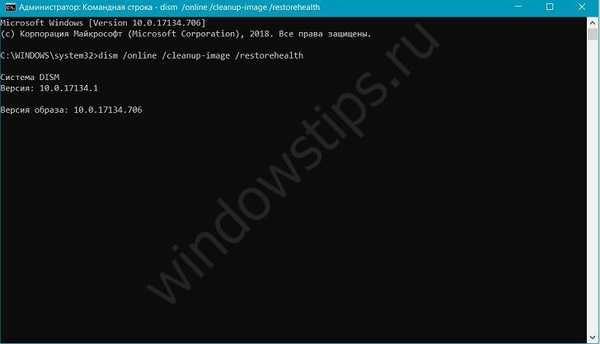
- Amint a csapat befejeződik, írja be az alábbiakat
sfc / scannow
emellett
Előfordul, hogy a Windows 10 rendszerben az üdvözlő képernyő villog, és a rendszer betöltése után leáll - ha az előző opciók nem segítették, a probléma kétféle módon oldható meg - létrehozva egy ideiglenes profilt, majd törölve azt. És a rendszer frissítése a Media Creation Tools segítségével - ez a lehetőség a leghosszabb, de nagy valószínűséggel segít az eszközön.
A probléma néha a felszínen rejlik, de ezt nehéz észrevenni. Ha a Windows 10 asztali ikonjai villognak - ellenőrizze, hogy az F5 kulcs be van-e dugva, az ő felelős az asztal, a böngésző és még sok más újraindításáért és frissítéséért.
Próbálja ki más tippeket, amelyek segíthetnek a problémán:
- Telepítse újra a videokártyát az alaplap további portjába (ha van ilyen)
- Vissza a helyreállítási ponthoz vagy a rendszer visszaállításához
- Végezzen rendszerfrissítést vagy újratelepítést
- Ellenőrizze a működést egy másik képernyőn vagy a kijelzőn
Cikkünkben megpróbáltuk alaposan tanulmányozni a Windows 10 számítógép-monitor villogásának okait, valamint az általános hibák kiküszöbölésének minden lehetséges módját. Reméljük, hogy ez a cikk segített megoldani ezt a problémát..
Remek napot!